Safari es el navegador predeterminado en iPhone, mientras que la caché de Safari es un lugar donde se almacenan datos temporales del sitio web, como imágenes, archivos HTML y CSS. Este tipo de datos permite que Safari cargue el sitio web más rápido; sin embargo, mientras tanto, también pueden acumularse con el tiempo y ralentizar el dispositivo. Es necesario limpiar el caché de Safari y los datos de navegación para reducir el espacio de almacenamiento, mejorar la experiencia de navegación y corregir errores del sitio web.
Lea esta guía para aprender cómo borrar el caché de Safari en los datos de navegación en un iPhone.
Cómo borrar la caché de Safari y los datos de navegación en iPhone
Puedes eliminar todo tu historial de Safari de una vez o puedes eliminar el historial de sitios web individuales. Si elimina los datos del sitio web en su dispositivo, todos los datos de un sitio web específico se eliminarán de otros dispositivos Apple que hayan iniciado sesión en la misma cuenta de iCloud, si la sincronización con Safari está habilitada.
En iPhone, puedes:
Borrar caché y datos de navegación de todos los sitios web en Safari
Si desea eliminar todo el caché y los datos de navegación de Safari, siga los siguientes pasos:
Paso 1: Abre el dispositivo Ajustes busca el Safari.
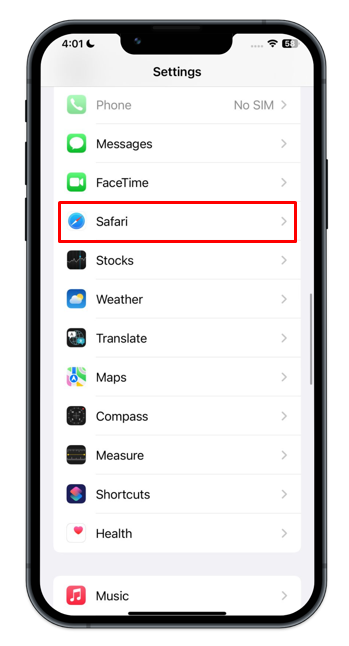
Paso 2: Elegir el Borrar historial y datos del sitio web opción dentro de la configuración de Safari.
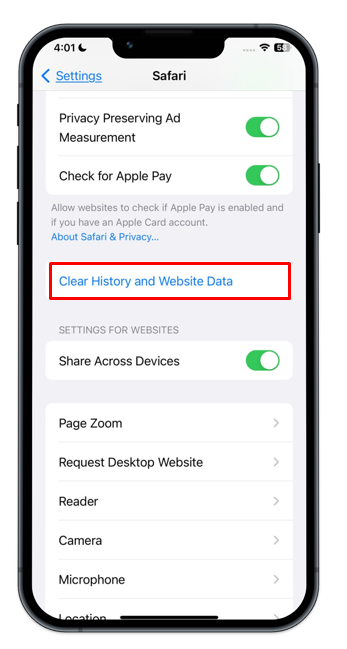
Paso 3: Aparecerá la nueva ventana, elija Borrar historial y datos para borrar con éxito todo el caché y el historial del navegador de su dispositivo.
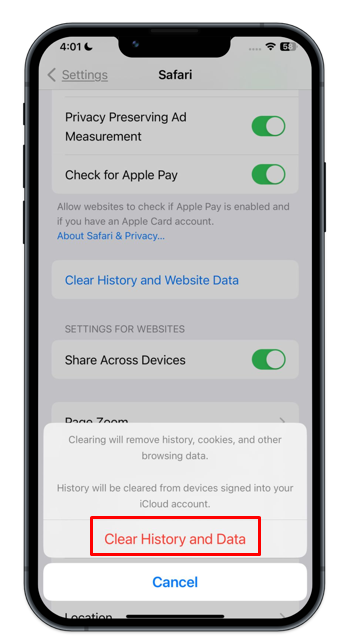
Borrar datos de navegación de sitios web individuales en Safari
Para borrar los datos de navegación del sitio individual, navegue hasta Configuración > Safari y sigue estos pasos:
Paso 1: Al final de la configuración de Safari, toque Avanzado.
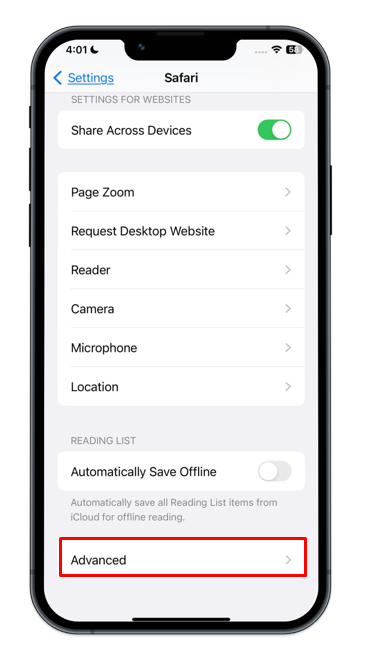
Paso 2: A continuación, toque Datos del sitio web .
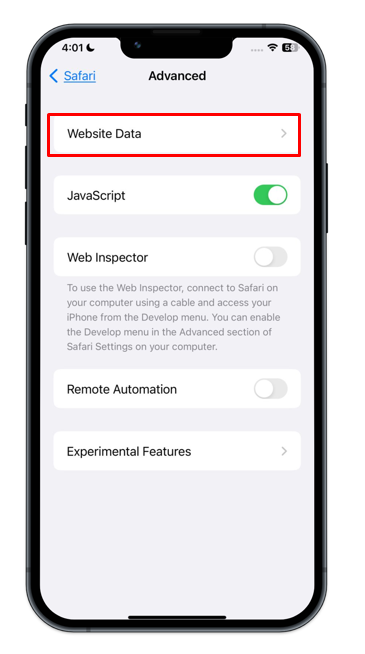
Paso 3: Toque en Editar o mueva el sitio individual hacia la izquierda y toque Borrar .
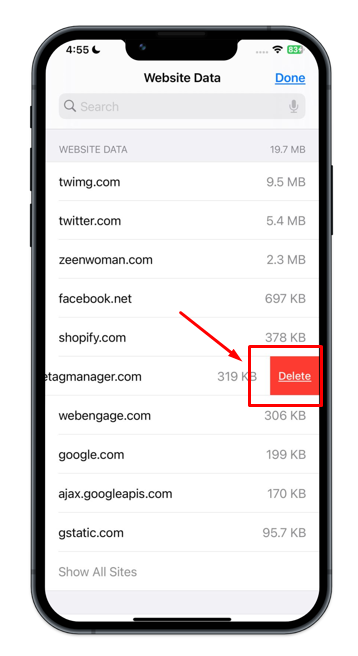
Borrar datos de navegación de la aplicación Safari
Otra forma de borrar los datos de navegación de Safari es desde la Configuración de la aplicación Safari en iPhone. Para hacerlo, debes seguir estos sencillos pasos:
Paso 1: Abre el Navegador Safari en su dispositivo desde la biblioteca de aplicaciones o la pantalla de inicio.
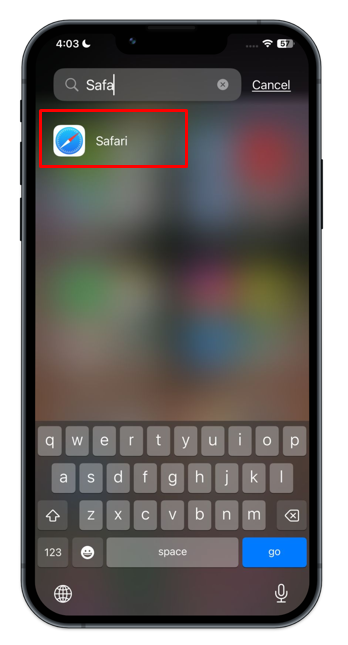
Paso 2: Toca el Marcador icono presente en la pantalla principal.
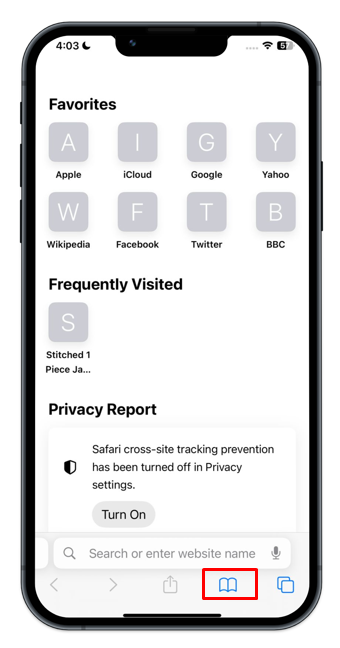
Paso 3: A continuación, toque la última pestaña y toque Claro para borrar los datos de navegación y elegir la opción adecuada.
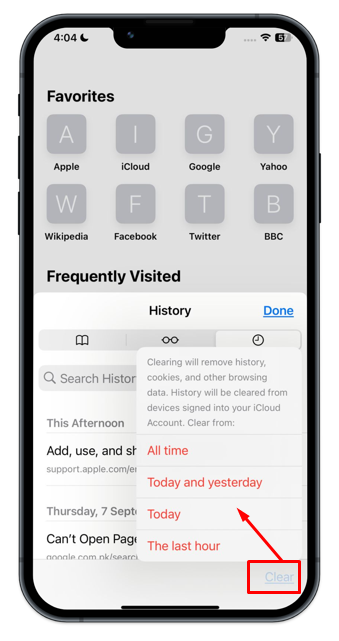
Conclusión
El navegador Safari del iPhone registra el historial, las cookies y el caché. Con el tiempo, ralentiza tu dispositivo y provoca problemas de retraso durante la navegación. Safari permite a los usuarios borrar su historial de navegación y caché para liberar espacio y mejorar la experiencia del usuario. Puede borrar el historial desde la Configuración del dispositivo, así como desde el navegador Safari. Siga la guía detallada anteriormente para conocer los diferentes enfoques para borrar el caché y los datos de navegación del iPhone.